Launch8 – Thanh Dock cho Starscreen Windows 8.1
Bạn cảm thấy màn hình Startscreen của Windows 8.1 hơi đơn điệu? Và muốn tạo một ấn tượng nhỏ cho nó? Một thanh Dock cho Startscreen thì sao ?
Bạn cảm thấy màn hình Startscreen của Windows 8.1 hơi đơn điệu? Và muốn tạo một ấn tượng nhỏ cho nó? Một thanh Dock cho Startscreen thì sao? Launch8 sẽ làm điều đó cho bạn.
Launch8 là một ứng dụng về giao diện dành cho Windows 8/8.1 được cung cấp bởi Stardock. Sau khi cài đặt, Launch8 sẽ tích hợp vào màn hình Startscreen Windows 8.1 một thanh Dock chứa lối tắt truy cập các ứng dụng hay dùng.
Bạn cũng có thể thay đổi vị trí hiển thị của thanh Dock này một cách dễ dàng
Ngoài ra, bạn còn có thể thay đổi một số các thiết lập cho thanh Dock này, bằng cách nhấn chuột vào biểu tượng Settings trên Dock. Có khá nhiều tùy chọn thiết lập cho Launch8.
Video đang HOT
Các lối tắt của ứng dụng bạn đều có thể thao tác như là trên thanh Taskbar của Desktop vậy, vì thế bạn sẽ nhanh chóng thích ứng được với thanh Dock này.
Với khoảng 5USD cho một khóa bản quyền Launch8, bạn có thể sẽ có được sự tùy biến tối đa cho thanh Dock ở màn hình Startscreen. Nếu muốn trải nghiệm, bạn sẽ được cung cấp 30 ngày dùng thử cho sản phẩm.
Theo VNE
Kích hoạt cửa sổ thu nhỏ ngay trong cửa sổ duyệt chính của Google Chrome
Làm thế nào để duyệt nhiều cửa sổ trình duyệt ngay tại cửa sổ trình duyệt chính trong Chrome?
Với những lập trình viên web, họ thường xuyên di chuyển qua lại giữa các tab trình duyệt để kiểm tra công việc đang tiến hành hoặc duyệt nhanh các trang web khác bằng cách di chuyển qua lại giữa các tab trình duyệt, và ở đây là Google Chrome. Có thể thao tác này đôi khi làm bạn mất chút thời gian.
Tuy nhiên, với tiện ích Picture In Picture Viewer dành cho Google Chrome thì bây giờ các thao tác này sẽ được rút gọn và thực hiện một cách dễ dàng hơn, tương tự như bạn sử dụng tính năng Trò chuyện trên website Facebook vậy.
Để sử dụng, trước tiên bạn cần kích hoạt tính năng Panels trên Google bằng cách sao chép và dán đường dẫn này vào thanh địa chỉ trình duyệt và nhấn ENTER
chrome://flags/#enable-panels
Ok, cửa sổ thiết lập các tính năng ẩn của Chrome sẽ xuất hiện và dòng kích hoạt Panels sẽ được tô vàng, bạn hãy nhấn Enable ở mục Enable Panels để kích hoạt tính năng
Tiếp theo, bạn truy cập vào đường dẫn này và tiến hành cài đặt Picture In Picture Viewer cho Google Chrome
Bây giờ biểu tượng của Picture In Picture Viewer sẽ xuất hiện ở mục Extensions của thanh trình duyệt.
Bạn hãy nhấn vào đó, một cửa sổ nhỏ sẽ xuất hiện kèm theo đó là một cửa sổ nhỏ sẽ xuất hiện ở góc phải màn hình và tự duyệt đến chính trang web bạn đang truy cập.
Bạn hãy nhập vào địa chỉ website mà mình muốn truy cập trong cửa sổ thu nhỏ vào khung trống và nhấn Open in PiP. Nếu muốn duyệt thử theo giao thức trình duyệt trên di động hay trên Desktop, bạn có thể tùy chỉnh bằng cách đánh dấu vào 1 trong 2 mục thiết lập. Bạn cũng có thể mở nhiều cửa sổ trình duyệt nhỏ bằng cách tương tự.
Khá đơn giản phải không? Chúc bạn có những trải nghiệm thú vị với tiện ích mở rộng mới này.
Theo VNE
Chuyển đổi tập tin PDF sang cách định dạng khác từ Menu chuột phải 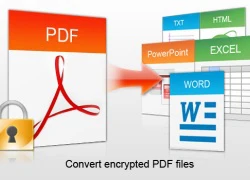 Hôm nay tôi sẽ giới thiệu đến bạn đọc ứng dụng Cometdocs, chuyển đổi tập tin PDF sang các định dạng khác và ngược lại ngay từ menu chuột phải. Trong công việc, đôi khi bạn cần nhanh chóng chuyển đổi định dạng PDF sang các định dạng dữ liệu khác như Word, JPEG, TXT,.. tùy theo mục đích công việc. Tuy nhiên...
Hôm nay tôi sẽ giới thiệu đến bạn đọc ứng dụng Cometdocs, chuyển đổi tập tin PDF sang các định dạng khác và ngược lại ngay từ menu chuột phải. Trong công việc, đôi khi bạn cần nhanh chóng chuyển đổi định dạng PDF sang các định dạng dữ liệu khác như Word, JPEG, TXT,.. tùy theo mục đích công việc. Tuy nhiên...
 Bùi Quỳnh Hoa kiện tài khoản tung clip riêng tư, hé lộ chi tiết sốc02:55
Bùi Quỳnh Hoa kiện tài khoản tung clip riêng tư, hé lộ chi tiết sốc02:55 NSƯT Hoài Linh bị người yêu cũ 'lật tẩy', hé lộ hình xăm và bí mật chưa từng kể02:37
NSƯT Hoài Linh bị người yêu cũ 'lật tẩy', hé lộ hình xăm và bí mật chưa từng kể02:37 Vợ Giao Heo gục ngã khi biết tin chồng mất, tiết lộ lời hứa dang dở gây xót xa02:33
Vợ Giao Heo gục ngã khi biết tin chồng mất, tiết lộ lời hứa dang dở gây xót xa02:33 Trịnh Sảng gặp chuyện vì dính đến Vu Mông Lung, lộ video ai cũng sốc02:41
Trịnh Sảng gặp chuyện vì dính đến Vu Mông Lung, lộ video ai cũng sốc02:41 Lộc Hàm và Quan Hiểu Đồng chia tay vì có người thứ 3, danh tính gây sốc?02:53
Lộc Hàm và Quan Hiểu Đồng chia tay vì có người thứ 3, danh tính gây sốc?02:53 Phạm Thoại tái xuất 6 tháng hậu ồn ào, giải thích "lùm xùm", bất ngờ xin lỗi Jack02:46
Phạm Thoại tái xuất 6 tháng hậu ồn ào, giải thích "lùm xùm", bất ngờ xin lỗi Jack02:46 JustaTee muốn ATSH 2 gây drama, lộ luật chơi khó nhằn, em Quang Hùng bị chèn ép?02:49
JustaTee muốn ATSH 2 gây drama, lộ luật chơi khó nhằn, em Quang Hùng bị chèn ép?02:49 Tun Phạm 'công khai' có em bé, lộ danh tính vợ chưa cưới gây 'sốc' CĐM?02:54
Tun Phạm 'công khai' có em bé, lộ danh tính vợ chưa cưới gây 'sốc' CĐM?02:54 Võ sĩ Kota Miura công khai bạn gái hơn 14 tuổi, lộ nhiều khoảnh khắc "ngọt ngào"02:49
Võ sĩ Kota Miura công khai bạn gái hơn 14 tuổi, lộ nhiều khoảnh khắc "ngọt ngào"02:49 Lan Phương tố chồng Tây nhắn tin với gái lạ, lừa gạt vợ suốt 7 năm02:59
Lan Phương tố chồng Tây nhắn tin với gái lạ, lừa gạt vợ suốt 7 năm02:59 Rộ tin Ngô Diệc Phàm đã qua đời trong tù, lý do sốc, bố ruột từ mặt?02:54
Rộ tin Ngô Diệc Phàm đã qua đời trong tù, lý do sốc, bố ruột từ mặt?02:54Tiêu điểm
Tin đang nóng
Tin mới nhất

Bước vào kỷ nguyên chuyển đổi số, trí tuệ nhân tạo và robotics

Vì sao người dùng Galaxy nên cập nhật lên One UI 8

Cập nhật iOS 26, nhiều người "quay xe" muốn trở về iOS 18

Mô hình AI mới dự đoán phản ứng hóa học chính xác nhờ bảo toàn khối lượng
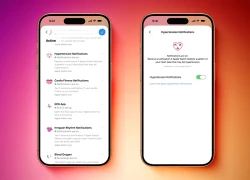
Người dùng Apple Watch đã có thể sử dụng tính năng cảnh báo huyết áp

Apple nói gì về việc iOS 26 khiến iPhone cạn pin nhanh?

Phát triển AI dự đoán bệnh tật trước nhiều năm

Nghiên cứu mới tiết lộ bí quyết thành công của DeepSeek

Giúp sinh viên hiểu chuyển đổi xanh: Chìa khóa cho đổi mới sáng tạo bền vững

Cách cập nhật iOS 26 nhanh chóng và dễ dàng trên iPhone

Trí tuệ nhân tạo: Khi giới nghiên cứu khoa học 'gian lận' bằng ChatGPT

Google ra mắt ứng dụng desktop mới cho Windows với công cụ tìm kiếm kiểu Spotlight
Có thể bạn quan tâm

Ấn Độ tăng tốc nhập khẩu dầu Nga giữa lúc nối lại đàm phán thương mại với Mỹ
Thế giới
07:07:51 21/09/2025
Khám phá chợ phiên độc đáo ở Măng Đen
Du lịch
07:07:36 21/09/2025
Sự thật về anh hùng đỉnh nhất Tử Chiến Trên Không: Chi tiết khác xa đời thật khiến phim tuyệt đối xuất sắc
Hậu trường phim
07:04:07 21/09/2025
Cosplay nhân vật khó bậc nhất game, nữ coser khiến người xem "sốc" vì quá đẳng cấp
Cosplay
06:48:33 21/09/2025
Câu trả lời cho tình bạn giữa Selena Gomez và Demi Lovato sau 11 năm cạch mặt
Nhạc quốc tế
06:40:09 21/09/2025
Nam nghệ sĩ vừa nói thẳng "ngày xưa, tôi nghe Tùng Dương hát là chuyển kênh" là ai?
Nhạc việt
06:36:28 21/09/2025
Hình ảnh quá khứ của Hà Tâm Như - cô gái vừa đăng quang Á hậu 2 Hoa hậu Chuyển giới quốc tế
Sao việt
06:33:41 21/09/2025
Rất có thể, EA sẽ xóa sổ thêm một tựa game FC nữa
Mọt game
06:33:28 21/09/2025
Cuối cùng đã tìm ra "góc chết" trên gương mặt Park Bo Gum?
Sao châu á
06:28:01 21/09/2025
Phim Hàn hay thế này sao giờ mới chiếu: Thấy nam chính là cười mất kiểm soát, bỏ ăn bỏ ngủ đợi tập tiếp theo
Phim châu á
06:09:12 21/09/2025
 HTC One Max chính hãng bán ra cuối tháng này
HTC One Max chính hãng bán ra cuối tháng này Sắp có OPPO N1 phiên bản mới chạy CyanogenMod
Sắp có OPPO N1 phiên bản mới chạy CyanogenMod

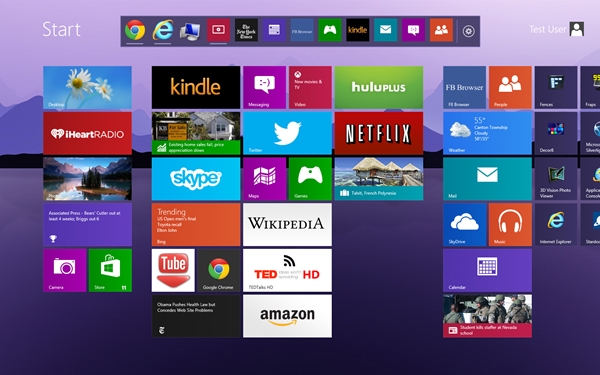
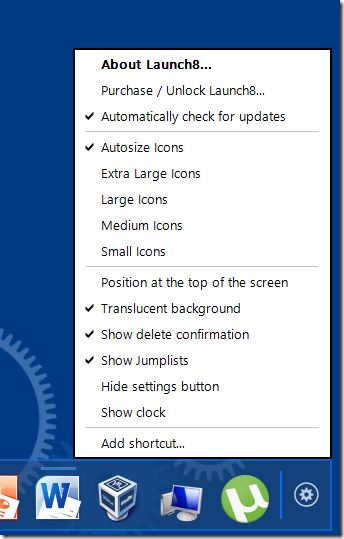
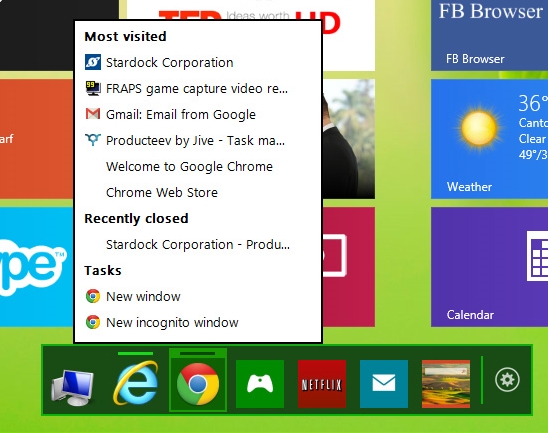
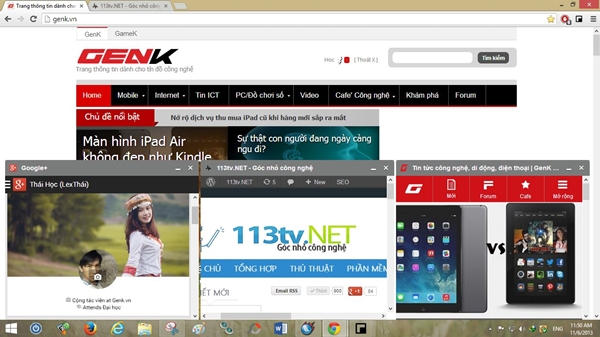
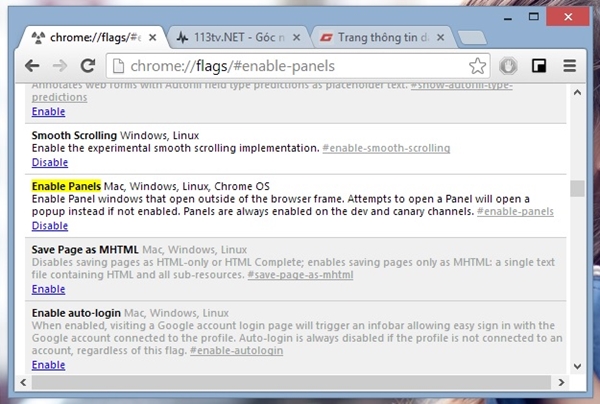
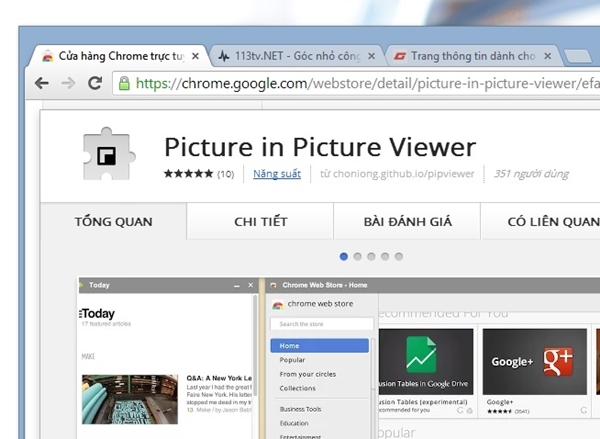
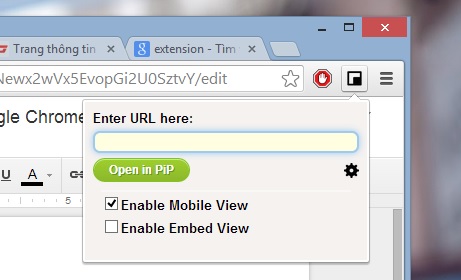
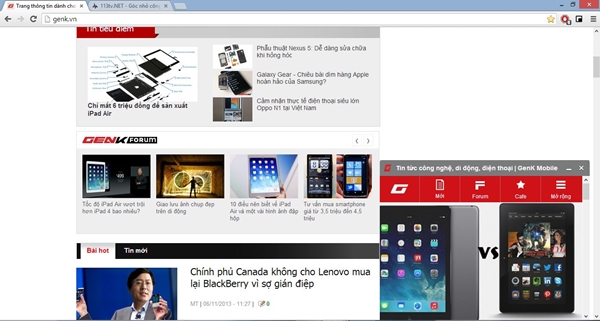
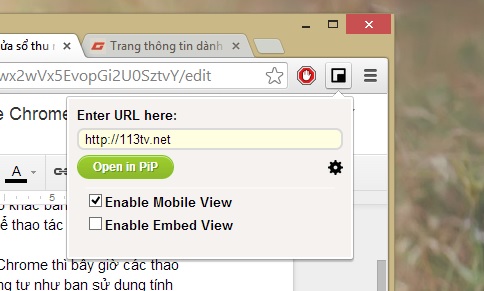
 Corning sẽ mua lại liên doanh LCD với Samsung
Corning sẽ mua lại liên doanh LCD với Samsung Lượng tablet xuất xưởng năm 2013 tăng khi PC giảm
Lượng tablet xuất xưởng năm 2013 tăng khi PC giảm Khoá và bảo vệ cổng USB cho máy tính với USB Security Suite
Khoá và bảo vệ cổng USB cho máy tính với USB Security Suite Khám phá Bing Translator trên Windows 8
Khám phá Bing Translator trên Windows 8 "Bẻ khóa" Windows RT để chạy ứng dụng ngoài
"Bẻ khóa" Windows RT để chạy ứng dụng ngoài Chip Broadwell của Intel có thể không hỗ trợ desktop
Chip Broadwell của Intel có thể không hỗ trợ desktop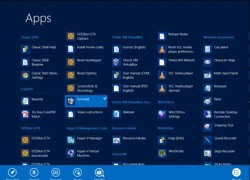 Một số thủ thuật tùy biến All Apps trong Windows 8
Một số thủ thuật tùy biến All Apps trong Windows 8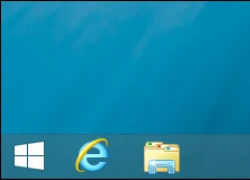 Cách tối ưu Windows 8.1 cho máy tính truyền thống
Cách tối ưu Windows 8.1 cho máy tính truyền thống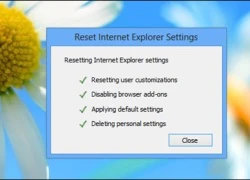 Làm thế nào để phục hồi trình duyệt lại trạng thái mặc định?
Làm thế nào để phục hồi trình duyệt lại trạng thái mặc định?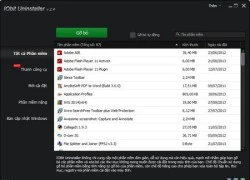 Thủ thuật giúp quản lý và gỡ bỏ triệt để các phần mềm trên Windows
Thủ thuật giúp quản lý và gỡ bỏ triệt để các phần mềm trên Windows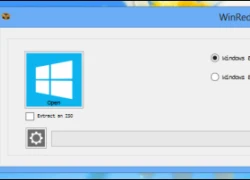 Thiên biến vạn hóa đĩa cài đặt Windows 8 với WinReducer
Thiên biến vạn hóa đĩa cài đặt Windows 8 với WinReducer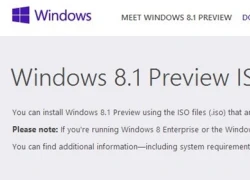 Dùng thử Windows 8.1 trước khi quyết định cài đặt
Dùng thử Windows 8.1 trước khi quyết định cài đặt Cái tên bất ngờ lọt vào top 10 điện thoại bán chạy nhất Quý II/2025
Cái tên bất ngờ lọt vào top 10 điện thoại bán chạy nhất Quý II/2025 Vì sao iPhone Air bị hoãn bán tại Trung Quốc?
Vì sao iPhone Air bị hoãn bán tại Trung Quốc?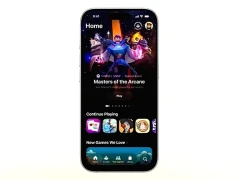 iOS 26 vừa phát hành có gì mới?
iOS 26 vừa phát hành có gì mới? Macbook Air M4 khai phá kỷ nguyên AI, mở ra sức mạnh hiệu năng
Macbook Air M4 khai phá kỷ nguyên AI, mở ra sức mạnh hiệu năng Trí tuệ nhân tạo: DeepSeek mất chưa đến 300.000 USD để đào tạo mô hình R1
Trí tuệ nhân tạo: DeepSeek mất chưa đến 300.000 USD để đào tạo mô hình R1 Google sắp bổ sung Gemini vào trình duyệt Chrome trên thiết bị di động
Google sắp bổ sung Gemini vào trình duyệt Chrome trên thiết bị di động Apple Watch tích hợp AI phát hiện nguy cơ cao huyết áp
Apple Watch tích hợp AI phát hiện nguy cơ cao huyết áp Với Gemini, trình duyệt Chrome ngày càng khó bị đánh bại
Với Gemini, trình duyệt Chrome ngày càng khó bị đánh bại Chàng trai Trung Quốc bán thận để mua iPhone 14 năm trước giờ ra sao
Chàng trai Trung Quốc bán thận để mua iPhone 14 năm trước giờ ra sao Diễn biến không ngờ vụ ca sĩ Lynda Trang Đài trộm cắp tài sản
Diễn biến không ngờ vụ ca sĩ Lynda Trang Đài trộm cắp tài sản Thi thể nữ giới phân hủy trong bao tải ở Quảng Ninh
Thi thể nữ giới phân hủy trong bao tải ở Quảng Ninh Màn trao vương miện Á hậu Việt cồng kềnh đến mức người nhận thái độ ra mặt?
Màn trao vương miện Á hậu Việt cồng kềnh đến mức người nhận thái độ ra mặt? Cháy chung cư ở TPHCM, hàng trăm người tháo chạy trong đêm
Cháy chung cư ở TPHCM, hàng trăm người tháo chạy trong đêm Hoa hậu đẹp nhất Hong Kong là con dâu tỷ phú, nhận 257.000 USD/tháng
Hoa hậu đẹp nhất Hong Kong là con dâu tỷ phú, nhận 257.000 USD/tháng Nhan sắc Madam Pang 41 năm trước gây chú ý
Nhan sắc Madam Pang 41 năm trước gây chú ý Cặp nam diễn viên 2K và 95 "phim giả tình thật", chính thức công khai hẹn hò đồng giới!
Cặp nam diễn viên 2K và 95 "phim giả tình thật", chính thức công khai hẹn hò đồng giới! Đêm concert đáng buồn nhất: Nữ ca sĩ bị hàng chục nghìn fan la ó, ôm chặt chính mình khóc và cái kết bi kịch
Đêm concert đáng buồn nhất: Nữ ca sĩ bị hàng chục nghìn fan la ó, ôm chặt chính mình khóc và cái kết bi kịch Chân dung người mẹ mời "tổng tài" ra khỏi quán cà phê: Khí chất này mới thật sự là tổng tài
Chân dung người mẹ mời "tổng tài" ra khỏi quán cà phê: Khí chất này mới thật sự là tổng tài "Tổng tài" đến xin lỗi người bị đánh không được chấp nhận: Tôi rất buồn chán, hối hận
"Tổng tài" đến xin lỗi người bị đánh không được chấp nhận: Tôi rất buồn chán, hối hận Mẹ nạn nhân bị "tổng tài" ra hiệu đánh: "24 giờ là quá muộn để nói xin lỗi"
Mẹ nạn nhân bị "tổng tài" ra hiệu đánh: "24 giờ là quá muộn để nói xin lỗi" Hoa hậu Nguyễn Thúc Thùy Tiên được áp dụng tình tiết giảm nhẹ
Hoa hậu Nguyễn Thúc Thùy Tiên được áp dụng tình tiết giảm nhẹ Điều khiến bạn diễn của Phan Hiển "nổi da gà" khi thể hiện màn dancesport chủ đề kháng chiến chống Mỹ trên chính đất Mỹ
Điều khiến bạn diễn của Phan Hiển "nổi da gà" khi thể hiện màn dancesport chủ đề kháng chiến chống Mỹ trên chính đất Mỹ Vụ thi thể thiếu nữ 15 tuổi trong cốp xe "hoàng tử showbiz": Cảnh sát khám nhà 12 tiếng, dùng luminol soi tìm vết máu
Vụ thi thể thiếu nữ 15 tuổi trong cốp xe "hoàng tử showbiz": Cảnh sát khám nhà 12 tiếng, dùng luminol soi tìm vết máu
 Nữ nghệ sĩ sắp lấy chồng lần 3: Là phó viện trưởng, mẹ đơn thân U45 vẫn được đại gia yêu say đắm
Nữ nghệ sĩ sắp lấy chồng lần 3: Là phó viện trưởng, mẹ đơn thân U45 vẫn được đại gia yêu say đắm "Đệ nhất mỹ nhân showbiz" trúng cú lừa thế kỷ của "đại gia rởm", sống ê chề xấu hổ suốt quãng đời còn lại
"Đệ nhất mỹ nhân showbiz" trúng cú lừa thế kỷ của "đại gia rởm", sống ê chề xấu hổ suốt quãng đời còn lại